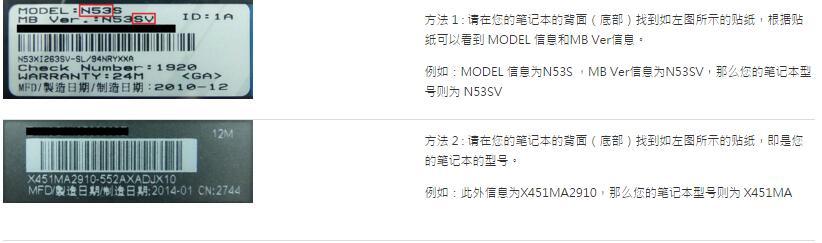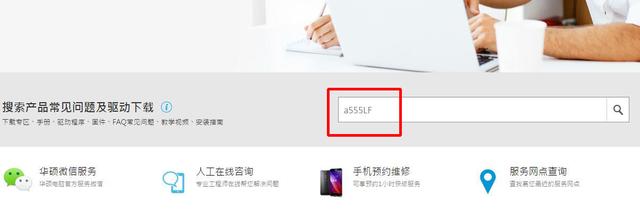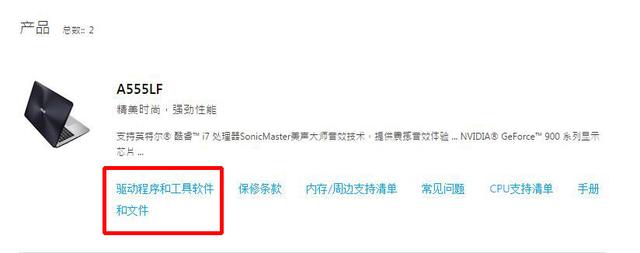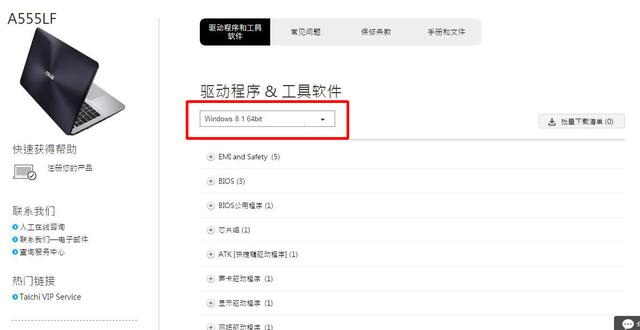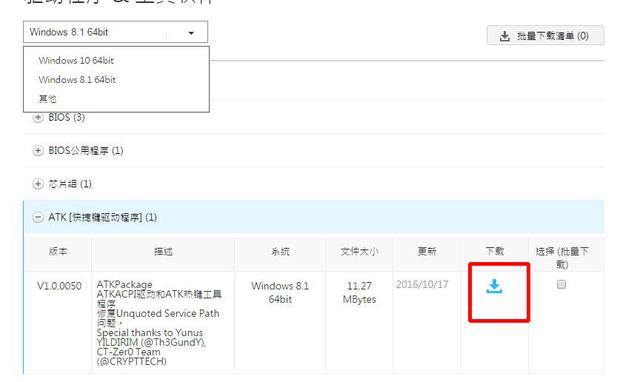华硕笔记本驱动程序下载教程(华硕笔记本怎么下载驱动)
下载驱动还不简单,直接下载个驱动精灵不就可以搞定吗?其实并不是这样的,电脑每个品牌的驱动都不是绝对通用的,一般来说台式机,特别是 DIY 比较通用,但笔记本一般都是定制的,每个品牌就算同一个型号参数都一样,用通用的驱动很可能会导致笔记本不稳定。我们的建议是尽量下载官网的驱动,如果官网没有的话,那再用驱动精灵之类的软件,今天我们就教大家,下载华硕笔记本的驱动。
1、要下载驱动,首先要知道,自己电脑的型号,怎么查看什么电脑的型号呢,所有的华硕笔记本背面(D 面)都有一张贴纸。如下图:
华硕笔记本型号
华硕笔记本型号:字母+数字+最后两位数字组成,比如:A555LF。
2、进入华硕技术支持页面:http://www.asus.com.cn/support/,输入你的笔记本型号,然后点击搜索
华硕技术支持页面
3、在弹出的页面中,选择“驱动程序和工具软件和文件”,如下图:
华硕驱动程序和工具
4、选择你的系统类型:
5、选择具体的驱动,然后点下载。
华硕 ATK 驱动
6、下载完成后就压缩安装了。
提示:1、华硕笔记本必装驱动:ATK(键盘快捷键驱动)、声卡、显卡(包括集成显卡和独显)、芯片组、有线网卡、无线网卡等。
2、一般第六代(六代开始)以前的 win8\wn10 驱动,都支持 win7,个别不能驱动的,再使用驱动精灵安装。
系统下载排行榜71011xp
番茄花园Win7 64位推荐旗舰版 V2021.05
2深度技术Win7 64位豪华旗舰版 V2021.07
3番茄花园Win7 64位旗舰激活版 V2021.07
4带USB3.0驱动Win7镜像 V2021
5系统之家 Ghost Win7 64位 旗舰激活版 V2021.11
6萝卜家园Win7 64位旗舰纯净版 V2021.08
7技术员联盟Win7 64位旗舰激活版 V2021.09
8雨林木风Win7 SP1 64位旗舰版 V2021.05
9萝卜家园Ghost Win7 64位极速装机版 V2021.04
10技术员联盟Win7 64位完美装机版 V2021.04
深度技术Win10 64位优化专业版 V2021.06
2深度技术Win10系统 最新精简版 V2021.09
3Win10超级精简版 V2021
4Win10完整版原版镜像 V2021
5风林火山Win10 21H1 64位专业版 V2021.06
6Win10光盘镜像文件 V2021
7深度技术 Ghost Win10 64位 专业稳定版 V2021.11
8技术员联盟Ghost Win10 64位正式版 V2021.10
9Win10 21H1 Build 19043.1320 官方正式版
10技术员联盟Win10 64位永久激活版镜像 V2021.07
系统之家 Ghost Win11 64位 官方正式版 V2021.11
2Win11PE网络纯净版 V2021
3系统之家Ghost Win11 64位专业版 V2021.10
4Win11官网纯净版 V2021.10
5Win11 RTM版镜像 V2021
6番茄花园Win11系统64位 V2021.09 极速专业版
7Win11专业版原版镜像ISO V2021
8Win11官方中文正式版 V2021
9Win11 22494.1000预览版 V2021.11
10番茄花园Win11 64位极速优化版 V2021.08
深度技术Windows XP SP3 稳定专业版 V2021.08
2雨林木风Ghost XP Sp3纯净版 V2021.08
3萝卜家园WindowsXP Sp3专业版 V2021.06
4雨林木风WindowsXP Sp3专业版 V2021.06
5技术员联盟Windows XP SP3极速专业版 V2021.07
6风林火山Ghost XP Sp3纯净版 V2021.08
7萝卜家园 Windows Sp3 XP 经典版 V2021.04
8番茄花园WindowsXP Sp3专业版 V2021.05
9电脑公司WindowsXP Sp3专业版 V2021.05
10番茄花园 GHOST XP SP3 纯净专业版 V2021.03
热门教程 更多+
装机必备 更多+
重装教程 更多+
电脑教程专题 更多+